
【iCUE】プロファイルを自動で切り替える【CORSAIR】
CORSAIR製品を使用している皆さん…
≪≪プロファイル≫≫使ってますか?
私は毎日切り替えて使っています!
プロファイルを簡単に説明すると、
キーボードやマウスの設定を保存しておく機能になります。
(複数保存可能・マウキーに限らず、iCUEに接続してあるものすべての設定保存可能)
私は K65mini (60%キーボード)を使用しているので、フルキーボードよりボタンが少なく、日本語と英語の切り替えのボタンがありません。
英語/日本語入力の切り替えのところはESCキーですね。
F1~F12の列がないんです。

英語/日本語入力の切り替えは[FN+ESC]のように組み合わせて機能を呼び出す仕様になっています。
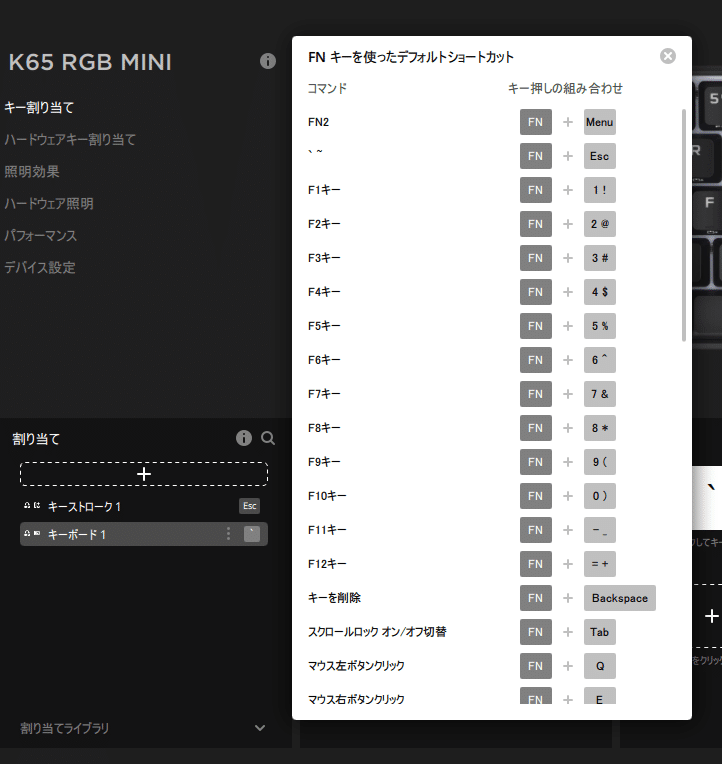
👆こんな感じ…(F1キーの上が英語/日本語入力の切り替え)
ボタン1個で済んでたものが、2個キーを押さなくてはならない…
正直スムーズじゃない…(慣れなのか????)
そんな時にプロファイルが役立つのです!
こちらの画像をご覧ください。(下半分ね)
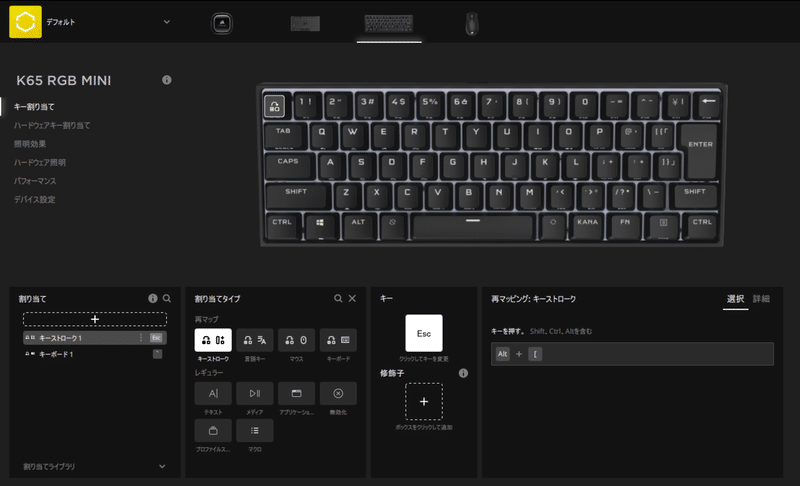
私はデフォルト設定で[ESCキー]を押したら【Alt】+【`】に再マッピングする設定をしています。
【Alt】+【`】= 英語/日本語入力切り替え
なので、これで文章を書くときはノンストレスになりました。
じゃあ[ESCキー]を押したいときは?
ってなるじゃないですか。
よく考えてください。。。。
文章書くときに[ESCキー]必要か???
正直[ESCキー]って何かのソフトを起動していたり、ゲーム中だったり…
[ESCキー]を必要とするときって限定的かな~と個人的に思っています。(皆さんは使ってるのかな…)
少なくともメールを書いたり、ブラウザで調べ物をしたりという場面で私は[ESCキー]をあまり使わないので、これで間に合ってます。
では、[ESCキー]を使う場面の時どうするか。
≪≪プロファイル≫≫を呼び出せばいいんですね!
プロファイルの隣にある[V]のようなマークを押すとシステムプロフィールが出てくるので
+から新規作成できます。
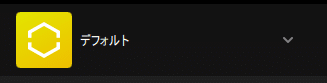
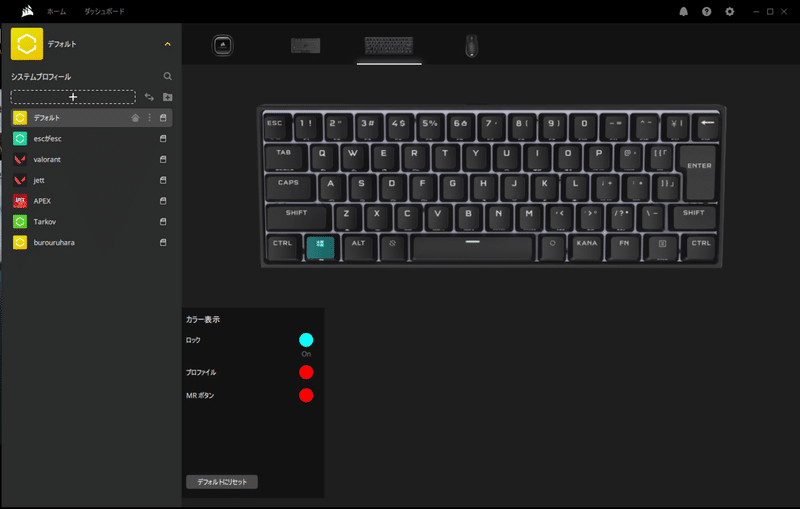
ゲーマーである私はよく[ESCキー]使います!めっちゃ使います![ESCキー]を押してしまう癖できてます!w
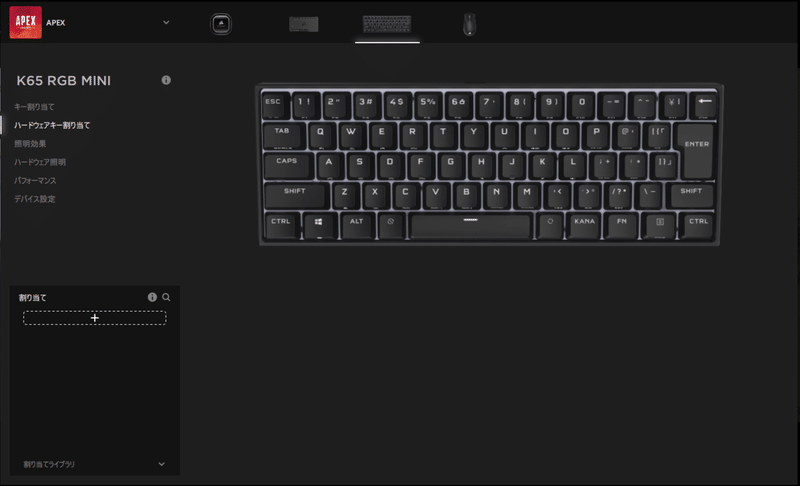
ゲーム中の設定は特に何もしてません。
強いて言うならパフォーマンスの部分を全部ONにしています。
(最近ゲーム中裏画面に行く事故が起こったので全部ONにしました。もちろんデフォルトでは全部OFF)
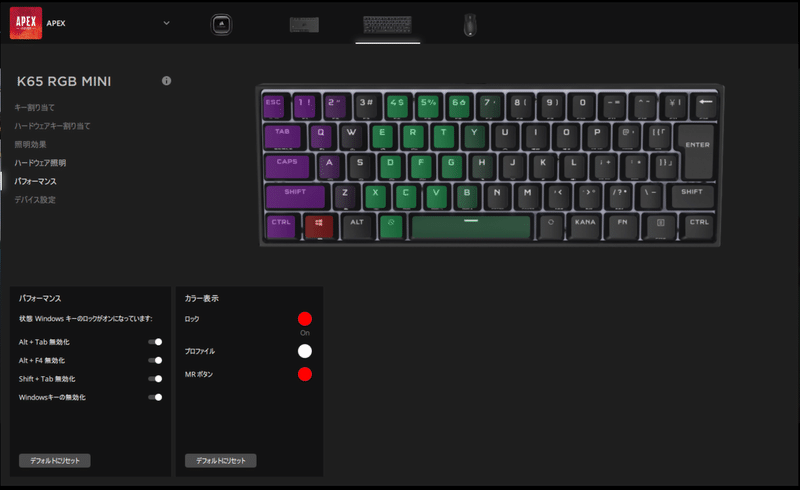
このように、いつも使う【デフォルト設定】とゲームのときに使う【ゲーム専用の設定】など、いくつもプロファイルを保存しておくことができるのです!
さて、このプロファイルですが…
プロファイルを自動でアプリごとに呼び出すことができます。
👇👇設定の仕方👇👇
システムプロフィールからプロファイルをマウスオーバーすると出てくる
縦に並ぶ3つの点
これをクリックして【プロファイルの編集】を選びます。
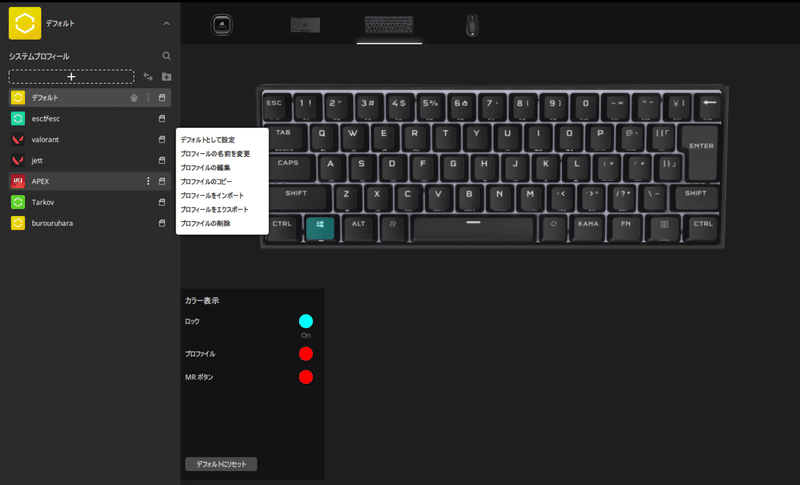
すると、リンクされているアプリ という項目が出てくるので、そこを設定します。
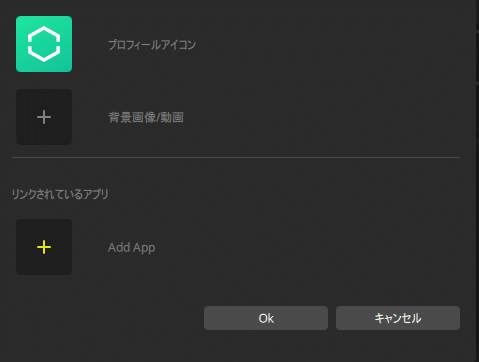
アプリケーションを指定すればいいのですが、ショートカットやランチャーではなく、【起動しているアプリ】を指定しなければならないので
確実な方法を紹介します。
例えばAPEXだったら…
まずはAPEXを起動します。
起動したら、タスクマネージャーを開いてください。

Apex Legendsと書かれているところで右クリック
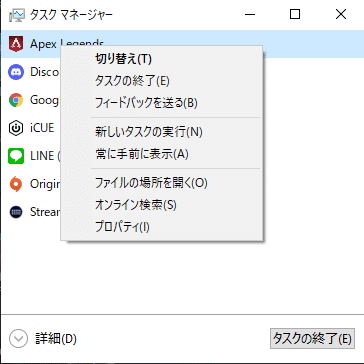
ファイルの場所を開く(O)
するとアプリケーションが選択されている状態のフォルダが表示されます。
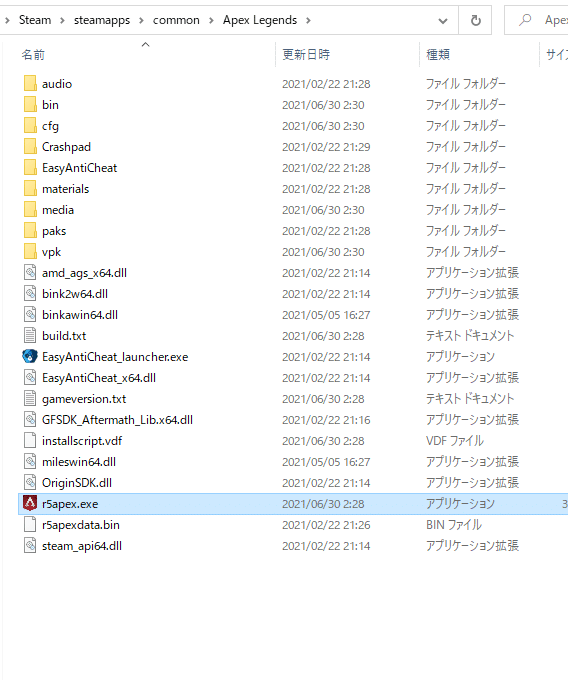
これでいったん置いといて…
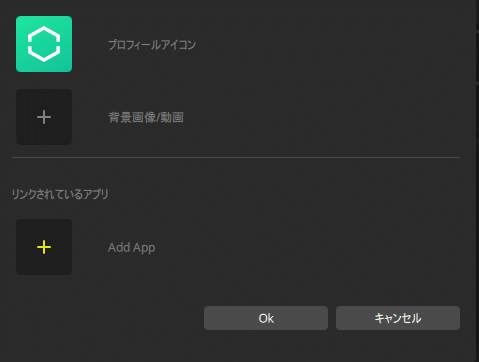
Add Appのプラスの部分をクリックします。
するとフォルダが表示されるので、先ほど開いておいたフォルダのアドレスを入れて、アプリケーションを指定すれば完了です!
r5apex.exe ってやつです!
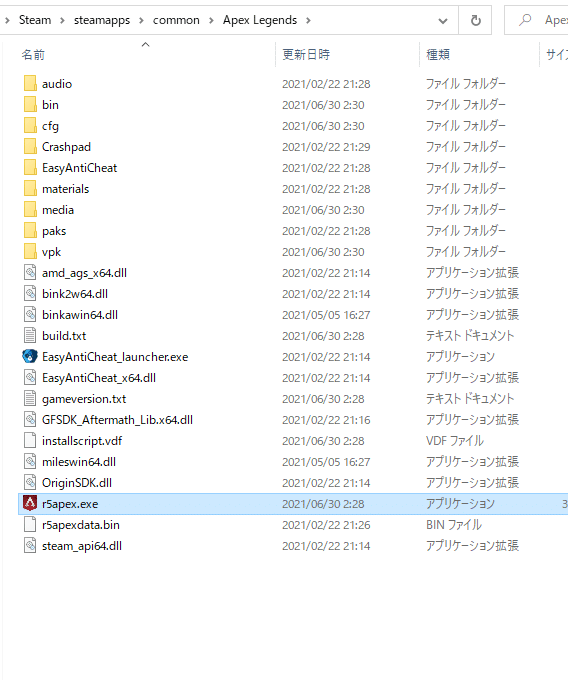
これでAPEXをプレイしている状態ならAPEX専用のプロファイルを呼び込み、それ以外ではデフォルトの状態が自動で呼び込まれる設定になりました。
(APEXが起動中だけど、ブラウザやメーラーをいじっているときはデフォルトになります)
クリエイターさんならば、動画編集ソフトを使ってるときはこのプロファイル…絵をかいてるときは…ソースコード書いてるときは…音楽作ってるときは…
などなど、カスタムし放題です!!!
いちいちiCUEを開いてプロファイルを指定する必要はありません。
だって勝手に呼び込まれんだもん!(自動化最高!
同じプロファイルを複数のアプリで使いまわしたい場合は、Add Appでアプリケーションを追加できます。
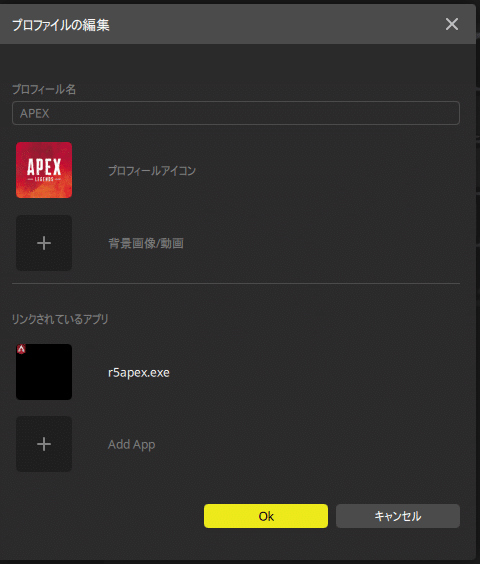
マウスのサイドボタンをアプリやゲームごとに割り当てたい方も、これでできますね!
割り当ててしまえば、勝手に識別してくれるから
「あれ?このアプリってどのプロファイル呼び出せばいいんだっけ…」
ということも一切なし!!!
ほとんど同じだけど新しいゲームはマウスのボタン1個だけ変えたい!
という事が起きても
プロファイルのコピーでプロファイルの複製ができるのでそこから変えて、アプリを指定すればOK!!
素晴らしきiCUE!!!ありがとうCORSAIR!!!
ってことで皆さんも最初にちょっとだけの手間を払って、毎日のちょこっとイライラとおさらばしましょう!!
ためになったらスキ♡してくれると嬉しいです。
この記事が気に入ったらサポートをしてみませんか?
